VIEWPORTbyMacroElement
Non solo è una scheda che vi permette di disegnare insieme tanti macroelementi, ottenendo di fatto disegni complessivi del vostro progetto strutturale:
essenfo focalizzata sul concetto di MacroElemento e di Riferimento locale del MacroElemento è anche un utile strumento per capire più a fondo i concetti di base di CalcS.
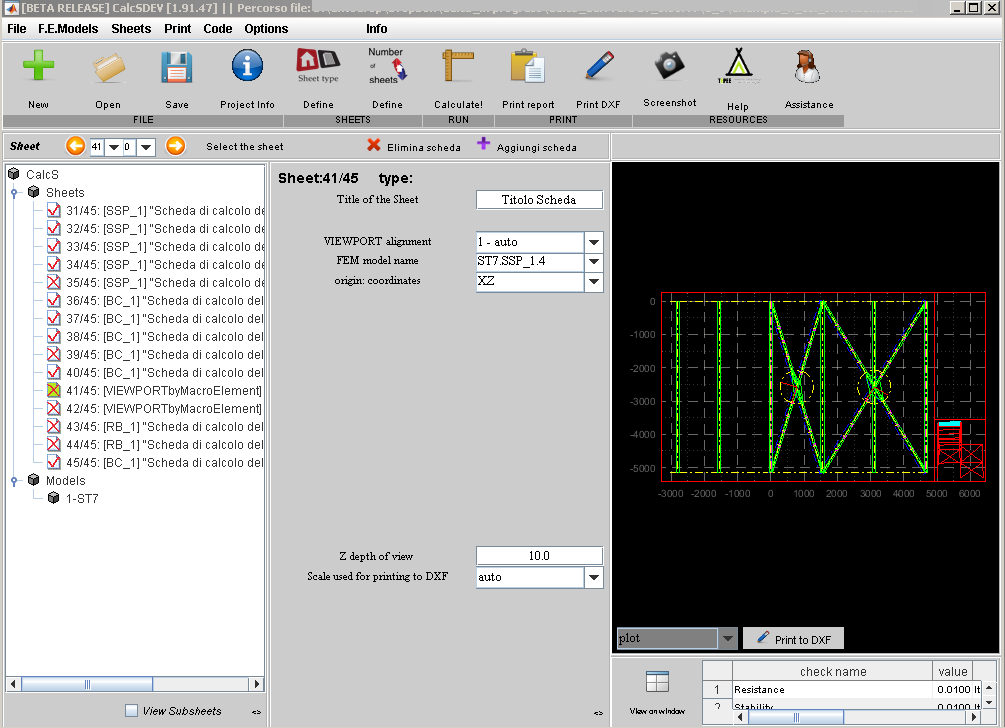
Di seguito si descrivono i diversi "campi" da compilare nella scheda da parte del progettista per eseguire il disegno.
Titolo della scheda : Titolo che il progettista può attribuire alla scheda, personalizzandola con iserimento di informazioni a testo libero. Ad esempio "il mio primo complessivo in CalcS".
VIEWPORT alignement: Se richiesto (1 - auto), CalcS prova di ruotare automaticamente il sistema di coordinate del disegno per rendere "piu' piacevole" la lettura del disegno nei casi in cui si sia scelto un sistema di riferimento inclinato o allineato ad un elemento non verticale o orizzontale. Se non richiesto (2 - none), CalcS creerà nella tavola il disegno dell'elemento orientato corrispondentemente al sistema di riferiemento impostato.
MacroElement Name: Qui potete scegliere un Macroelemento tra quelli disponibili nel file corrente, ad esempio ST7.C_1.2 è la seconda colonna di tipo "C_1" del modello ST7.
MacroElement Plane: Qui potete scegliere se volete rappresentare un disegno complessivo che sia nel piano XY del macroelemento (nel caso della colonna un piano parallelo alle ali), nel piano YZ (nel caso in esempio un piano parallelo alla anima) o nel piano XZ (nel caso della colonna la vista in pianta al livello del FEMnodo iniziale della colonna.
Profondita' Z: Se posto uguale a 100 millimtri, l'algoritmo prenderà tutti gli oggetti complanari al piano di riferimento compresi in +/- 10 millimetri rispetto al piano scelto. Ad esempio poniamo abbiate colonne con quota di imposta tra -100 e +550mm: scegliendo una colonna e mettendo profondità Z=1000mm vedrete la piastra di base di tutte le colonne, ponendo profondità Z=1 avrete solo le colonne che hanno la quota di imposta della colonna prescelta, a meno di 1mm di tolleranza in +/-.
Scala di stampa: Se in "auto" CalcS deciderà da solo, altrimenti potete sceglierla.
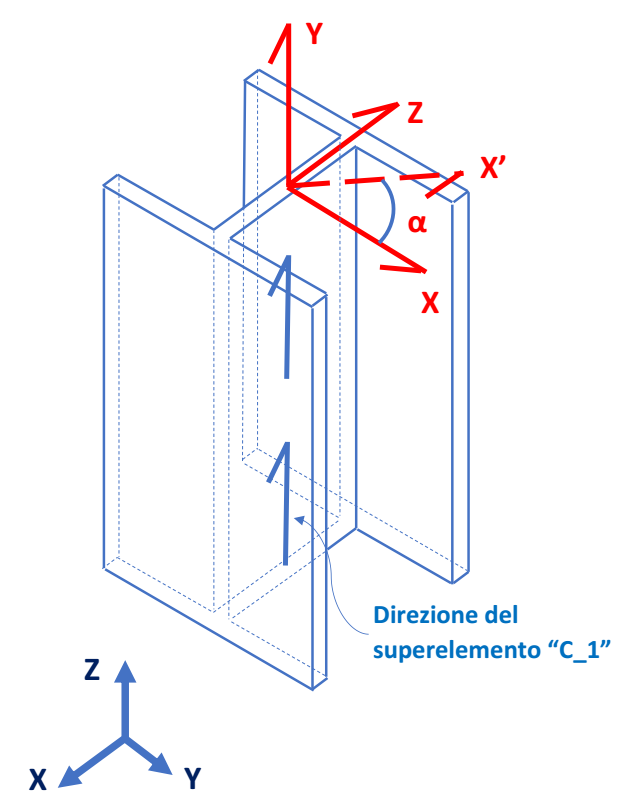
Se siete interessati alla definizione in automatico dei piani di disegno in un modello ad elementi finiti vi consigliamo di leggere questa pagina: VIEWPORTbyBEAM.


